'>
Jei pastebėsite, kad „iPhone“ neprisijungs prie kompiuterio, nesijaudinkite! Tu ne vienas. Daugelis „iPhone“ vartotojų praneša apie šią problemą.
Geros naujienos yra tos, kurias galite išspręsti patys. Turėtumėte lengvai išspręsti šią problemą naudodami šio straipsnio pataisymus.
Išbandykite šiuos pataisymus:
Čia yra pataisymai, kuriuos galite išbandyti. Jums nereikia jų visų išbandyti; tiesiog eikite žemyn sąraše, kol rasite sau tinkamiausią.
- Pagrindiniai patarimai, kuriuos galite patikrinti
- Atnaujinkite „iTunes“ į naujausią versiją ir atlikite „Windows“ naujinimą
- Atnaujinkite „Apple iPhone“ tvarkyklę
- Iš naujo įdiekite „Apple Mobile Device USB“ tvarkyklę
- Iš naujo paleiskite „Apple Mobile Device Service“
- Atnaujinkite „Apple Mobile Device USB“ tvarkyklę
1 taisymas: pagrindiniai patarimai, kuriuos galite patikrinti
Kai pastebėsite, kad „iPhone“ neprisijungs prie kompiuterio, pateikite keletą pagrindinių patarimų, kuriuos pirmiausia turite patikrinti:
- Patikrinkite, ar „Lightning“ kabelis nepažeistas . Jei jis sugedęs, pabandykite naudoti naują, kad prijungtumėte „iPhone“ prie kompiuterio.
- Jei jūsų dabartinis „Lightning“ kabelis yra geros būklės, pabandykite prijungti „iPhone“ prie kito USB prievado . Pažiūrėkite, ar „iPhone“ gali prijungti kompiuterį.
- Atjunkite „iPhone“ ir vėl prijunkite jį prie kompiuterio. Jei ši problema išlieka, pabandykite iš naujo paleisti „iPhone“ ir kompiuterį, tada dar kartą prijunkite „iPhone“ prie kompiuterio.
- Atrakinti prieš bandydami prijungti jį prie kompiuterio. Kai prijungsite „iPhone“, palieskite Pasitikėjimas kai būsite paraginti pasirinkti Pasitikėjimas arba Nepasitikėk tavo kompiuteris.
Jei ši problema išlieka, nesijaudinkite, išbandykite kitą toliau pateiktą pataisymą.
2 taisymas: atnaujinkite „iTunes“ į naujausią versiją ir atlikite „Windows“ naujinimą
Šią problemą tikriausiai sukelia pasenusi „iTunes“ ar „Windows“ sistema. Pabandykite atnaujinti „iTunes“ į naujausią versiją, tada atlikite „Windows“ naujinimą, kad sužinotumėte, ar galite išspręsti šią problemą. Jei savo kompiuteryje neįdiegėte „iTunes“, spustelėkite čia atsisiųsti „iTunes“ iš savo oficialios svetainės ir tada įdiekite ją į savo kompiuterį.
Jei dabartinė jūsų kompiuterio operacinė sistema yra „Windows 10“ , „iTunes“ automatiškai atnaujins save kai bus išleista nauja versija. Jei naudojate „Windows 7“ arba „Windows 8 / 8.1“, galite sekti toliau pateiktas instrukcijas ir atnaujinti „iTunes“:
1) Paleiskite „iTunes“.
2) Spustelėkite Pagalba ir tada pasirinkite Tikrinti, ar yra atnaujinimų .

3) Atnaujinę „iTunes“ į naujausią versiją, eikite ir patikrinkite, ar yra „Windows“ naujinių.
4) Atlikę „Windows“ naujinimą, pabandykite prijungti „iPhone“ prie kompiuterio.
Pažiūrėkite, ar ši problema vėl pasirodys. Jei ne, jūs išsprendėte šią problemą. Jei ši problema išlieka, išbandykite kitą toliau pateiktą pataisymą.
3 taisymas: atnaujinkite „Apple iPhone“ tvarkyklę
Pabandykite atnaujinti „Apple iPhone“ tvarkyklę, kad sužinotumėte, ar galite išspręsti šią problemą. Štai kaip tai padaryti:
1) Atjunkite „iPhone“ nuo kompiuterio ir uždarykite „iTunes“.
2) Atrakinkite „iPhone“ ir eikite į pagrindinį ekraną.
3) Prijunkite „iPhone“ iš naujo prie kompiuterio. Jei „iTunes“ atsidaro, uždarykite jį.
4) Klaviatūroje paspauskite „Windows“ logotipo klavišą ir R tuo pačiu metu atidarykite Vykdyti dialogą. Tipas devmgmt.msc ir paspauskite Įveskite kad atidarytumėte „Device Manager“.
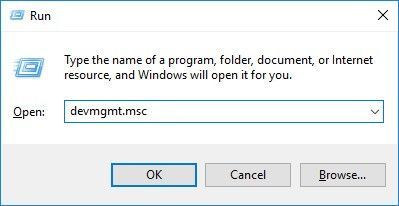
5) Dukart spustelėkite Nešiojamieji įrenginiai išplėsti sąrašą. Dešiniuoju pelės mygtuku spustelėkite „Apple iPhone“ ir tada pasirinkite Atnaujinti tvarkyklę .
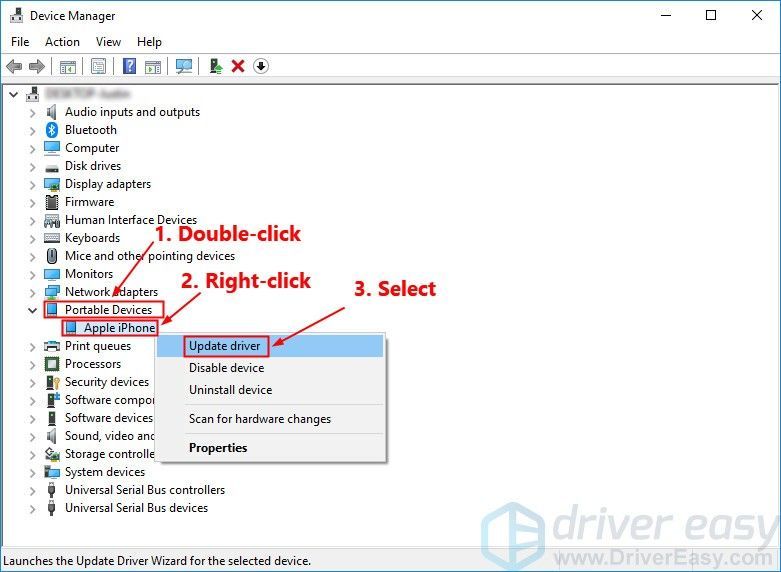
6) Pasirinkite Automatiškai ieškokite atnaujintos tvarkyklės programinės įrangos ir vykdykite ekrane pateikiamas instrukcijas, kad atnaujintumėte „Apple iPhone“ tvarkyklę.
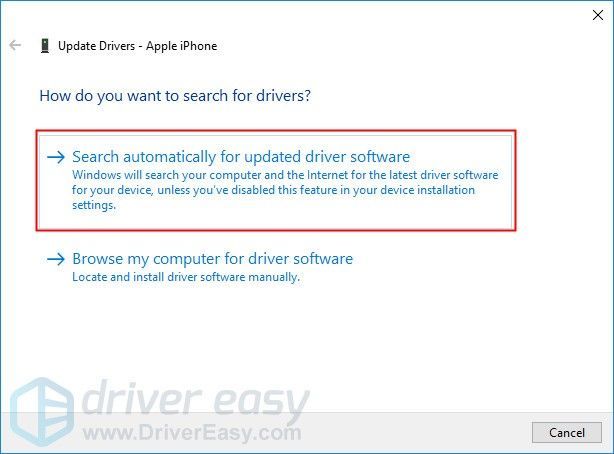
7) Atidarykite „iTunes“ ir prijunkite „iPhone“ prie kompiuterio.
Pažiūrėkite, ar ši problema išlieka. Jei atnaujinę „Apple iPhone“ tvarkyklę „iPhone“ neprisijungs prie kompiuterio, pabandykite iš naujo įdiegti „Apple Mobile Device USB“ tvarkyklę.
4 taisymas: iš naujo įdiekite „Apple Mobile Device USB“ tvarkyklę
Tu gali pabandykite iš naujo įdiegti „Apple Mobile Device USB“ tvarkyklę jei jūsų kompiuteris neatpažįsta jūsų „iPhone“. Jei tu atsisiųsti „iTunes“ iš oficialios „Apple“ svetainės , atlikdami toliau nurodytus veiksmus galite iš naujo įdiegti „Apple Mobile Device USB“ tvarkyklę:
Jei atsisiuntėte „iTunes“ iš „Microsoft Store“ (Jei jūsų kompiuteryje veikia „Windows 10“, dažniausiai jūsų „iTunes“ atsisiunčiama iš „Microsoft Store“), galite kreiptis į pataisyti 6 atnaujinti „Apple Mobile Device USB“ tvarkyklę.1) Atjunkite „iPhone“ nuo kompiuterio ir uždarykite „iTunes“.
2) Atrakinkite „iPhone“ ir eikite į pagrindinį ekraną.
3) Prijunkite „iPhone“ iš naujo prie kompiuterio. Jei „iTunes“ atsidaro, uždarykite jį.
4) Klaviatūroje paspauskite „Windows“ logotipo klavišą ir R tuo pačiu metu atidarykite Vykdyti dialogą. Tipas % ProgramFiles% Common Files Apple Mobile Device Support Drivers ir paspauskite Įveskite .
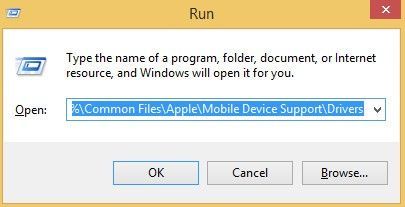
5) Iššokančiajame lange dešiniuoju pelės mygtuku spustelėkite usbaapl64.inf arba usbaapl.inf failą ir pasirinkite Diegti .
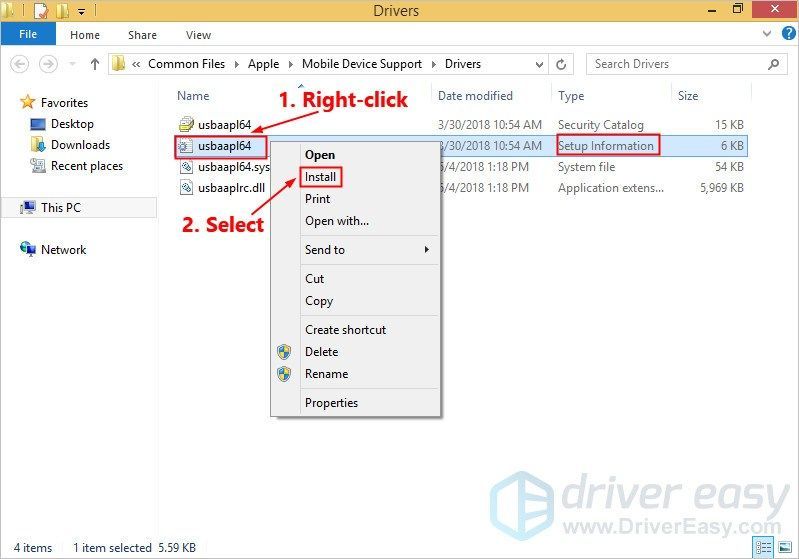 Įsitikinkite, kad dešiniuoju pelės mygtuku spustelėkite failą, kuris baigiasi .inf . Jei negali pasakyti, pasirinkite failą, kurio failo tipas yra Sąrankos informacija .
Įsitikinkite, kad dešiniuoju pelės mygtuku spustelėkite failą, kuris baigiasi .inf . Jei negali pasakyti, pasirinkite failą, kurio failo tipas yra Sąrankos informacija . 6) Atjunkite „iPhone“ nuo kompiuterio, tada iš naujo paleiskite kompiuterį.
7) Prijunkite savo įrenginį iš naujo ir atidarykite „iTunes“.
Jei „iPhone“ vis tiek neprisijungs prie kompiuterio, pabandykite iš naujo paleisti „Apple Mobile Device Service“.
5 taisymas: iš naujo paleiskite „Apple Mobile Device Service“
Jei „Apple“ mobiliųjų įrenginių tarnyba neveikia jūsų kompiuteryje, jūsų „iPhone“ nebus prijungtas prie jūsų kompiuterio. Jei dabartinė jūsų kompiuterio operacinė sistema yra „Windows 7“ arba „Windows 8 / 8.1“, vadovaukitės instrukcijomis, kad iš naujo paleistumėte „Apple Mobile Device Service“:
1) Uždarykite „iTunes“ ir atjunkite „iPhone“ nuo kompiuterio.
2) Klaviatūroje paspauskite „Windows“ logotipo raktas ir R tuo pačiu metu iškviesti dialogo langą Vykdyti. Tipas paslaugos.msc ir paspauskite Įveskite .
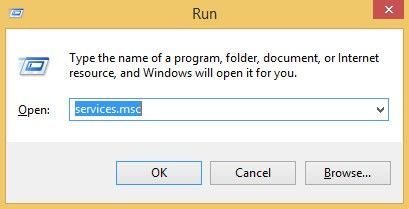
3) Dešiniuoju pelės mygtuku spustelėkite „Apple“ mobiliųjų įrenginių tarnyba ir pasirinkite Savybės .
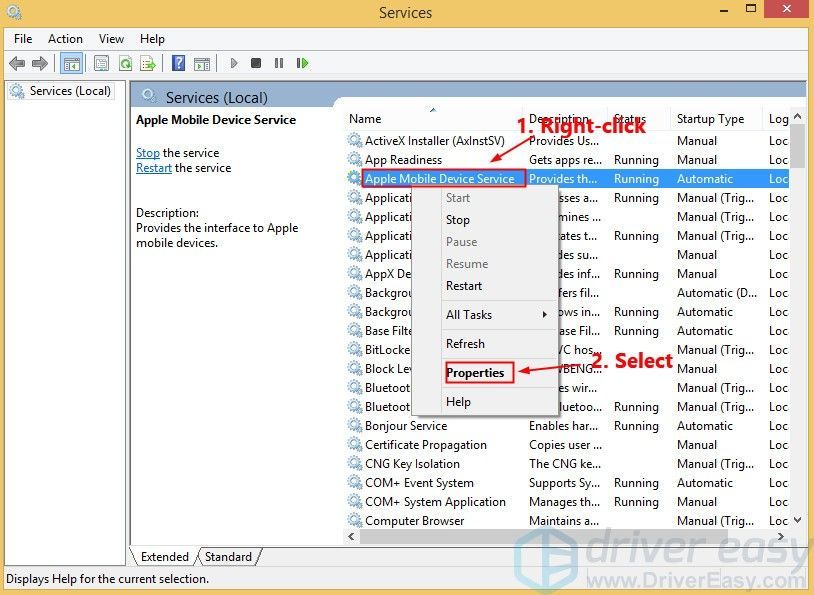
4) Nustatykite Paleisties tipas į Automatinis .
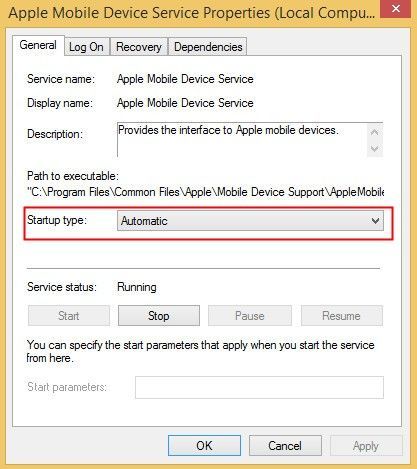
5) Spustelėkite Sustabdyti sustabdyti paslaugą.
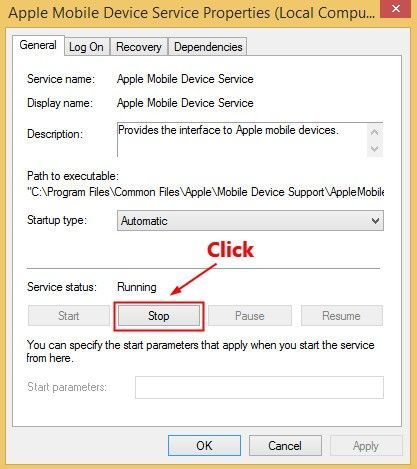
6) Pasibaigus paslaugai, spustelėkite Pradėti iš naujo paleisti paslaugą. Tada spustelėkite Gerai .
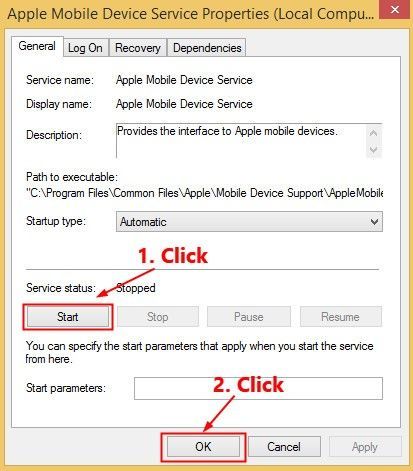
7) Paleiskite kompiuterį iš naujo. Atidarykite „iTunes“ ir prijunkite „iPhone“ prie kompiuterio.
Pažiūrėkite, ar ši problema išlieka. Jei ne, jūs išsprendėte šią problemą.
6 taisymas: atnaujinkite „Apple Mobile Device USB“ tvarkyklę
Jei naudojate „Windows 7“ arba „Windows 8 / 8.1“, pirmiau pateikti pataisymai gali išspręsti šią problemą, tačiau jei jie to nepadaro arba nesate tikri, ar rankiniu būdu žaidžiate su tvarkyklėmis, ar jei jūsų kompiuteryje veikia „Windows 10“, gali automatiškai atnaujinti „Apple“ mobiliojo įrenginio USB tvarkyklę naudodamas Vairuotojas lengvai .
Vairuotojas lengvai automatiškai atpažins jūsų sistemą ir ras jai tinkamas tvarkykles. Jums nereikia tiksliai žinoti, kokia sistema veikia jūsų kompiuteris, jums nereikia rizikuoti atsisiųsti ir įdiegti netinkamą tvarkyklę ir nereikia jaudintis dėl klaidos diegiant. „Driver Easy“ tvarko viską.
1) parsisiųsti ir įdiekite „Driver Easy“.
2) Paleiskite „Driver Easy“ ir spustelėkite Skenuoti dabar . Tada „Driver Easy“ nuskaitys jūsų kompiuterį ir aptiks visas tvarkykles, turinčias problemų.
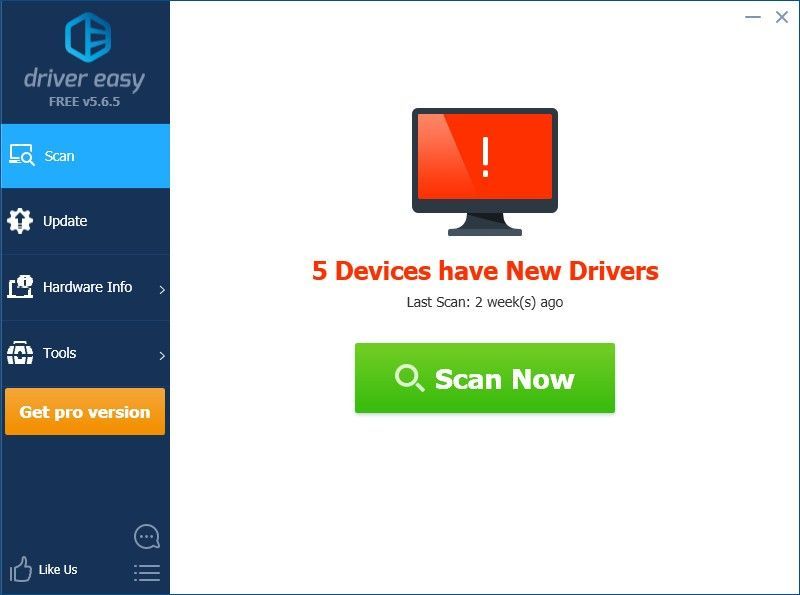
3) Spustelėkite Atnaujinti šalia pažymėtą „Apple Mobile Device USB“ tvarkyklę norėdami automatiškai atsisiųsti teisingą tvarkyklės versiją, galite ją įdiegti rankiniu būdu. Arba spustelėkite Atnaujinti viską automatiškai atsisiųsti ir įdiegti teisingą visi tvarkyklių, kurių trūksta arba pasenę jūsų sistemoje (tam reikia Pro versija - spustelėjus būsite paraginti naujovinti Atnaujinti viską. Jūs gaunate pilnas palaikymas ir a 30 dienų pinigų grąžinimas garantija).
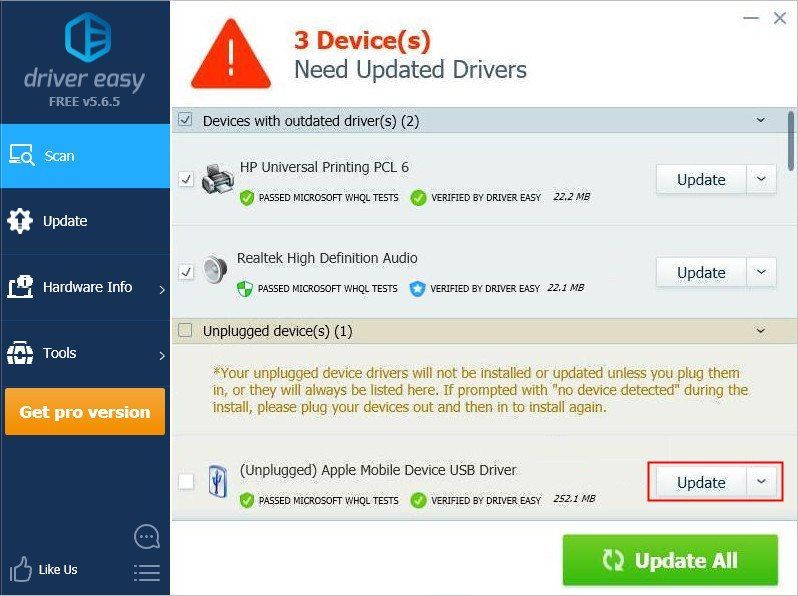
Tikimės, kad vienas iš anksčiau pateiktų pataisymų padėjo išspręsti šią problemą. Jei turite klausimų ar pasiūlymų, maloniai prašome palikti mums komentarą žemiau.

![[IŠSPRĘSTA] „Watch Dogs: Legion“ žlunga kompiuteryje](https://letmeknow.ch/img/other/81/watch-dogs-legion-crash-sur-pc.jpg)




